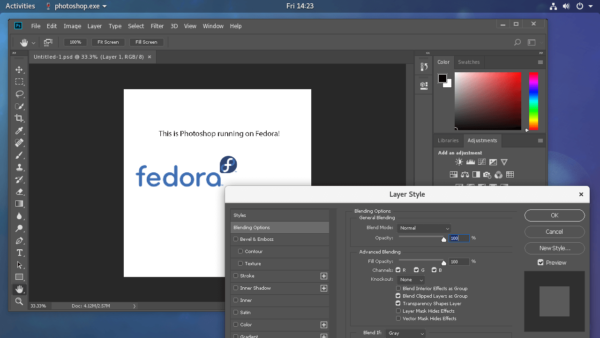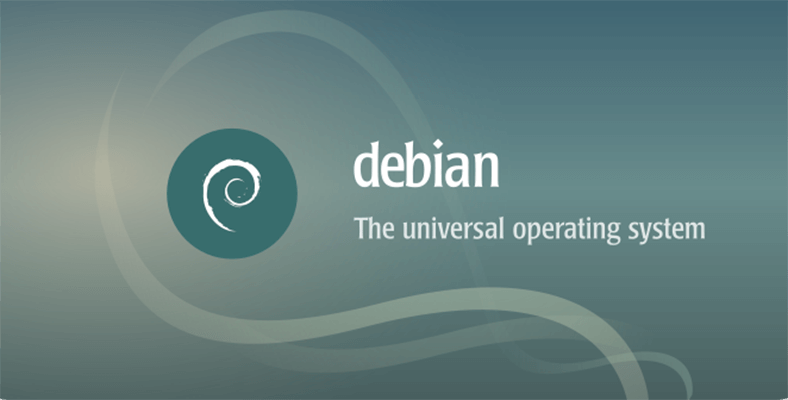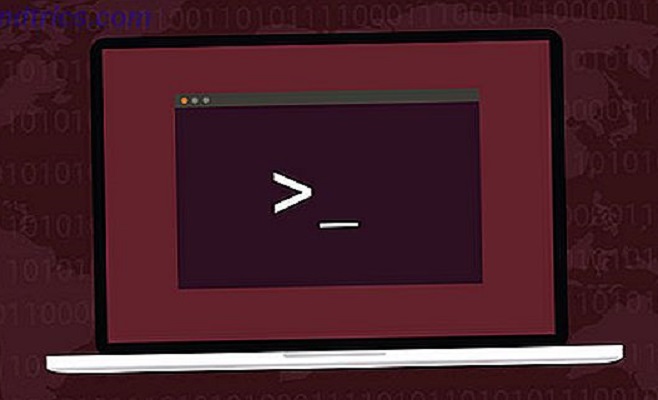Come avrete sicuramente intuito nel corso degli anni, Adobe non ha alcuna intenzione di portare la sua suite di software su Linux. Tuttavia, in questa nuova guida odierna ci occuperemo di spiegarvi come installare Adobe Creative Cloud su Linux effettuando alcune semplici operazioni.
Premessa
Grazie a uno sviluppatore di talento appartenente alla comunità Linux, non ci sarà bisogno di convincere Adobe a mettere a disposizione la sua suite Creative Cloud per le varie distribuzioni. Ciò è possibile grazie ad uno script che viene eseguito assieme a PlayOnLinux e Wine utilizzando una serie di patch e modifiche per far funzionare il tutto correttamente.
Operazioni preliminari
Prima di installare qualsiasi app appartenente ad Adobe Creative iCloud (es. Premier, Photoshop o Illustrator), bisogna installare uno strumento chiamato PlayOnLinux. Questo tool consente di eseguire programmi Windows su Linux. A seconda della distribuzione in vostro possesso, utilizzate i comandi elencati qui sotto per procedere con l’installazione di PlayOnLinux sul vostro computer.
Ubuntu
sudo apt install playonlinux
Debian
sudo apt-get install playonlinux
Arch Linux
sudo pacman -S playonlinux
Fedora
sudo dnf install playonlinux
OpenSUSE
sudo zypper install playonlinux
Altre distribuzioni Linux
Visto che abbiamo di fronte uno strumento particolarmente popolare, è possibile che esso sia disponibile anche per altre distribuzioni Linux. In questo caso, quindi, vi consigliamo di aprire il gestore dei pacchetti e cercare PlayOnLinux.
In alternativa, potete sfruttare CrossOver. Si tratta di uno strumento professionale a pagamento che permette di semplificare il funzionamento dei programmi Windows su Linux. Trovate maggiori informazioni nella nostra guida su come installare Microsoft Office su Linux tramite PlayOnLinux.
Come installare Adobe Creative Cloud su Linux
Dato che PlayOnLinux non supporta nativamente la suite di Adobe, è necessario scaricare uno script per rendere installabile il software. È possibile trovare questo file su GitHub, quindi per prima cosa bisogna assicurarvi di possedere il pacchetto Git sul vostro PC Linux. Sfruttate il comando sudo apt install git per ottenerlo.
Fatto ciò, usate il comando git clone https://github.com/corbindavenport/creative-cloud-linux.git per scaricare il codice sul computer.
Una volta clonato lo script, aprite PlayOnLinux, cliccate sul menu Strumenti presente in alto e scegliete la voce Esegui uno script dal menu che compare. Attraverso la finestra che si apre, cliccate sul pulsante Avanti e dopodiché premete su Esplora presente al centro della finestra. Adesso, spostatevi nella cartella home in cui è stato clonato lo script di Adobe Creative Cloud e fate doppio click sulla cartella creative-cloud-linux per aprirla.
Nel passaggio successivo, selezionate il file creative-cloud.sh con un doppio click per aprirlo in PlayOnLinux. Fatta questa operazione, premete ancora una volta su Avanti. A questo punto, compare una finestra contenente il messaggio che la firma dello script che stai tentando di eseguire non è valida. Per accettare questa condizione, cliccate su Avanti, leggete le condizioni proposte, spuntate il quadratino presente prima di Accetto e proseguite premendo su Avanti.
Ora, è necessario far partire il vero processo di installazione cliccando su Avanti. PlayOnLinux scaricherà l’ultima versione di Wine e poi procederà con l’estrazione. Dalla finestra Wine Mono Installer, cliccate su Installa per procedere con il download e l’installazione di Wine qualora non lo aveste. Fatto ciò, se richiesto, installate Wine Gecko pigiando sempre su Installa.
Una volta terminata l’esecuzione dello script su PlayOnLinux, sarete in grado di scaricare e installare i programmi di Adobe Creative Cloud. Tenete bene a mente che questo script non vi darà libero accesso alla suite di Adobe, quindi bisognerà comunque acquistare un abbonamento e accedere al vostro account personale.
Come eseguire Adobe Creative Cloud su Linux
Per avviare una qualsiasi delle applicazioni di Adobe, bisogna seguire una procedura specifica. Per prima cosa, aprite PlayOnLinux, dopodiché cercate la voce Adobe Application Manager ed eseguitelo. All’interno di questo gestore, selezionate il programma di Adobe che desiderate eseguire. Il software vi guiderà passo passo per poter far funzionare correttamente sul vostro PC Linux il programma scelto.
Anche se non tutte le applicazioni di Adobe CC funzionano, lo sviluppo di questo script continua, quindi ci sono buone possibilità che la compatibilità verrà estesa ad altre applicazioni dell’azienda.
Ricordate che, se avete bisogno di utilizzare le ultime versioni dei programmi Adobe Creative Cloud in modo perfettamente funzionante sul vostro PC Linux, vi suggeriamo di creare una macchina virtuale contenente Windows 10 utilizzando programmi come Virtualbox, Gnome Boxes or Virt-Manager. In questo caso, vi consigliamo di prendere come riferimento la nostra guida come installare Windows su Linux linkata poco fa in cui trovate tutti i passaggi da seguire per effettuare senza problemi l’intera operazione.
Dubbi o problemi? Ti aiutiamo noi!
Se vuoi rimanere sempre aggiornato, iscriviti al nostro canale Telegram e seguici su Instagram. Se vuoi ricevere supporto per qualsiasi dubbio o problema, iscriviti alla nostra community Facebook.